KiwiCM(轻量虚拟化)工具下载文档
0.使用流程
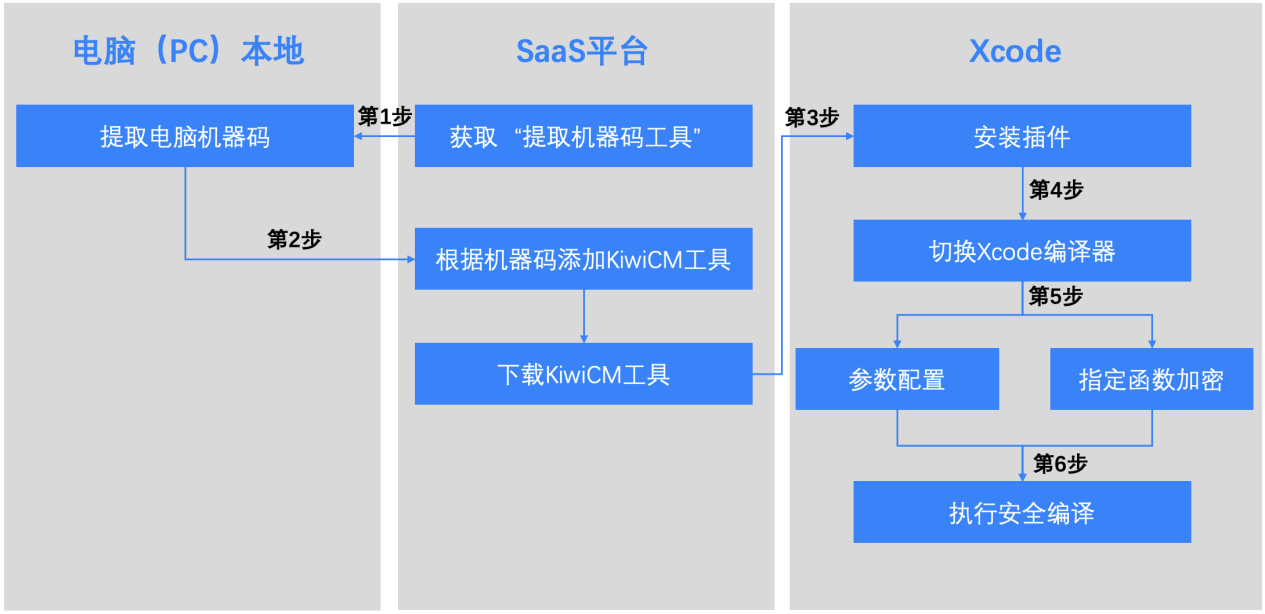
备注:
上图为iOS安全编译的使用流程(Android类似,可查看“KiwiCM工具包”中的使用文档进行操作)。
1.登录
登录SaaS管理平台,输入账号和密码完成验证。
2.平台下载提取机器码工具
点击“提取机器码工具”,下载工具包至本地。
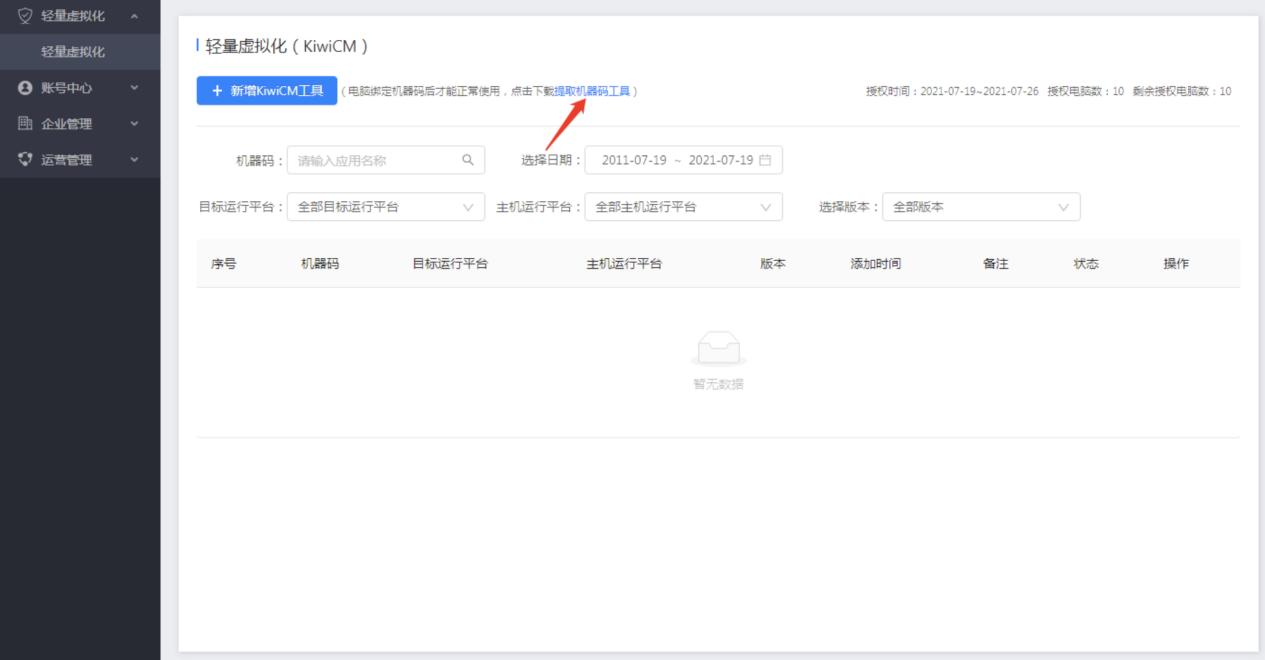
3.提取机器码
打开本地命令后窗口,cd至解压后的工具包(HWID)路径,执行下方指令获取机器码(Hardware ID)。
//Mac获取机器码指令
cd ***
sh run_osx.sh
执行结果为:
(base) *** ~ % cd /Users/***/Kiwi/KiwiCM/机器码提取工具/HWID
(base) *** HWID % sh run_osx.sh #执行命令
**** 这是一个获取硬件码的程序 ****
Hardware ID:K***67dOD9***zryj***7M1U #Hardware ID:机器码
**** 反馈上面硬件码给技术人员(冒号后面的序列号) ****
**** 执行完毕 ****
备注:
在MAC平台下,若无法正常安装使用,如下图。请对第三方工具进行使用授权。
**解决方法:**系统偏好设置=>安全与隐私=>允许运行。
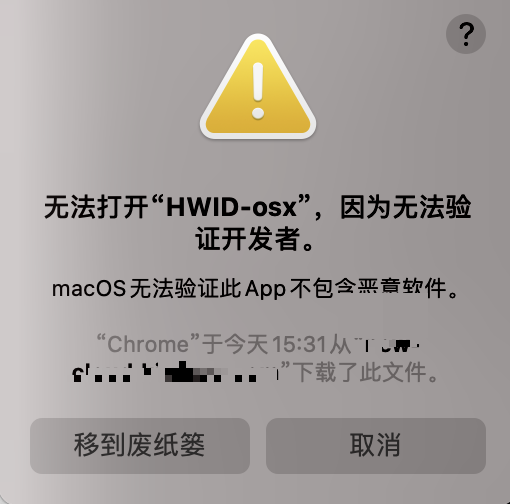
4.生成与下载KiwiCM工具
4.1 生成KiwiCM工具
平台点击“+新增KiwiCM工具”=>填写机器码,输入表单信息=>点击“确认”。
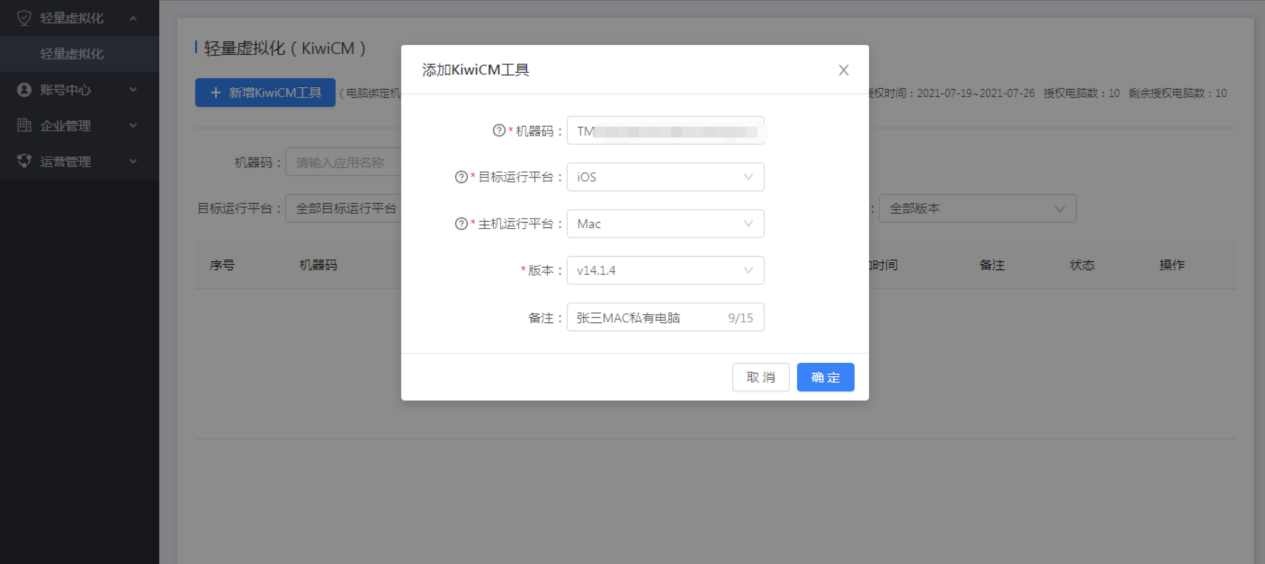
| 输入 | 描述 |
| *机器码 | 步骤3中所提取的机器码(Hardware ID) |
| *目标运行平台 | 由KiwiCM编译出的应用运行所依赖的目标操作系统,如Android、iOS |
| *主机运行平台 | 需要运行KiwiCM的电脑主机的操作系统,如Windows、Mac、Linux |
| *版本 | 若无特殊要求,选择最新的版本即可 |
| 备注 | 非必填项,例如:机器所属部门/员工等 |
4.2 下载KiwiCM工具
点击“下载工具”按钮,下载“KiwiCM工具包”至本地。

备注:
当产品在授权期内,但"KiwiCM工具"过期:请点击“更新工具”按钮后重新生成后下载
当需更新"KiwiCM工具"版本时,无需重新提取机器码,使用历史机器码重新添加即可
5.KiwiCM工具使用
若您选择的目标运行平台为:iOS,请查看:
使用文档:《“KiwiCM(iOS)工具”使用文档》
常见问题及解决方案:《“KiwiCM(iOS)工具”常见问题及解决方案》
若您选择的目标运行平台为:Android,请查看:
请查看下载工具包中的使用文档。